모음곡 연주기에 대한 실행 메뉴얼
모음곡 연주기에 대한 메뉴얼
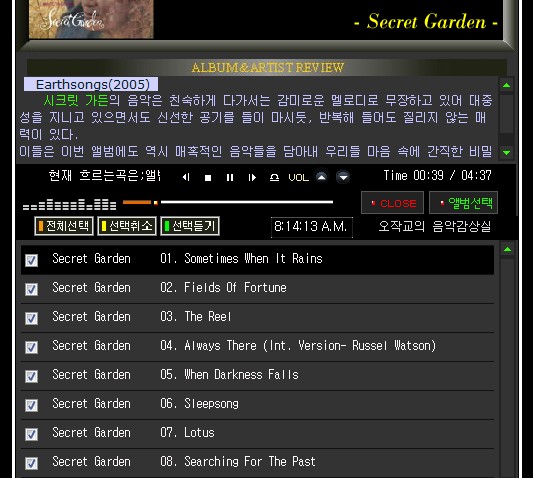
위에 보이는 연주기는 우리 눈에 많이 익은 연주기이지요?
현재 우리 홈에서 사용이 되고 있는 모음곡의 연주기 입니다. 우리 홈에서 사용을 하고 있는 모음곡의 연주기가 종류가 여러가지가 있습니다만, 대부분의 기능을 대동소이 하기 때문에 이 연주기를 대상으로 설명을 드리고자 합니다.
왜 이러한 것을 설명까지 해야 하느냐고 반문을 하시는 분은 그냥 지나치세요. 저 역시 정말로 할일이 없어서 이러한 설명을 만드는 것이 아닙니다. 언제인가 설명을 드렸지만 이러한 연주기를 이용하시는 홈 가족 중에서 스크롤바 자체를 이해하지 못하시는 분이 계시는 것이 현실이고, 또한 눈에 나타나지 않은 것들에 대하여 쉽게 접근을 하지 못하는 경우가 왕왕있어서 메뉴얼을 만드는 것입니다.
자! 그럼 지금부터 연주기를 이해하기 위한 여행을 시작해볼까요? 제가 만들어서 올린 연주기들은 대부분 자바 스크립트라는 컴퓨터의 언어로 제작이 된 것입니다.
따라서 여러분의 컴퓨터에서 자바 스크립트를 사용하지 못하게 차단을 하고 있다면 실행이 되지 않겠지요?
음악이 들리지 않는다면 제일 먼저 생각을 할 것이 "윈도우즈 미디어 플레이어"의 설정이 잘못되었나를 확인해 보는 것입니다.
이에 관한 동영상 자료는 아래 "☞ 확인하러 가기"를 클릭해보세요.
두 번째에 확인할 것이 다른 프로그램에 의하여 "윈도우 미디어 플레이어"가 제어된 상태로 있는 것인지 입니다.
이것도 마저 확인을..... "☞ 확인하러 가기"
컴퓨터의 운영체제가 Vista인 분들은 필히 다음의 사항을 확인해 보셔야 합니다.
자! 지금까지 잘 따라 오셨다면 이제부터는 연주기에 대한 설명을 보시겠습니다.
제가 올리는 모음곡은 대부분 맨 위의 곡이나 앨범에 대한 제목, 그리고 그 아래에 앨범이나 뮤지션에 대한 설명(없는 것도 많이 있음), 그 밑에 연주기의 음악 제어부, 그리고 목록 부분 등으로 이루어져 있습니다.
물론 경우에 따라서는 약간 다르게 되어 있는 연주기도 있지만 기능은 거의 같습니다.
다른 것에 대하여는 설명이 필요없이 그냥 보시면 다 알 수 있는 것이기 때문에 연주기를 제어할 수 있는 제어부를 중점으로 살펴볼까요?
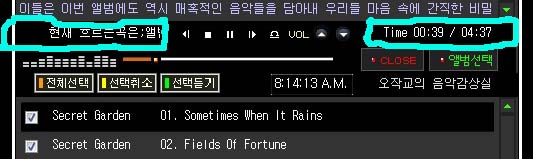
하늘색으로 라인이 쳐져 있는 것이 보이시지요?
왼쪽의 것은 현재 실행이 되고 있는 음악에 대한 정보를 표시하는 곳입니다. 즉, 앨범명이라던지 뮤지션 그리고 음악의 제목등을 나타냅니다.
우측에 있는 것은 실행이 되고 있는 음악의 타이머입니다. 연주된 시간 / 전체시간으로 표시가 되고 있습니다.
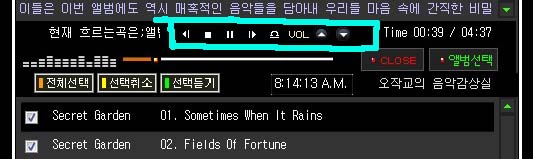
위 이미지에 라인으로 쳐져 있는 부분이 연주기의 제어부분인데요, 왼쪽부터 한곡 뒤로, 정지, 일시정지, 한곡 앞으로 그리고 Volume을 올리거나 내리는 버튼입니다.
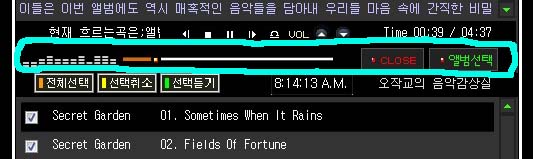
이곳은 연주기의 상태를 나타내는 곳이로군요.
먼저 맨 좌측에 보이는 것은 이퀼라이져로서 특별한 것은 없고 그 옆에 길다랗게 표시가 되어 있는 막대가 보이시지요? 이것이 곡이 실행되고 있는 상태를 나타내는 상태바입니다. 전체곡의 길이 중에서 실행이 된 것 만큼 표시가 되는 것이지요.
그 옆의 CLOSE버튼과 앨범선택버튼이 있습니다.
먼저 앨범선택버튼을 설명을 드리면, 여러개의 앨범을 한꺼번에 묶어서 올릴 때 이 버튼을 클릭하면 앨범을 선택할 수 있는 창이 열립니다.
이때 옆의 CLOSE버튼은 LIST라는 버튼으로 바뀌게 되는데, 그때 다시 리스트를 보기 위하여 이 버튼을 클릭하면 됩니다.
실제로 한번 해보시면 금방 알 수 있는 것이니 만큼 더 이상의 설명을 드리지 않겠습니다.
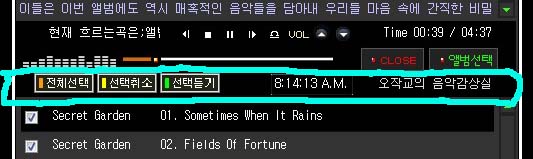
이 부분은 연주곡을 제어하는 부분인데요,
먼저  라는 버튼은 연주할 곡을 전체선택하는 버튼입니다. 대부분 음악을 올릴 당시에 일괄적으로 선택이 되게끔 해서 올리는 고로 이 버튼을 사용할 필요가 없다고 생각을 하겠지만 현재 연주되고 있는 앨범 이외의 다른 앨범을 선택했을 때에는 이 버튼으로 곡명을 일괄 선택할 수 있는 것입니다.
라는 버튼은 연주할 곡을 전체선택하는 버튼입니다. 대부분 음악을 올릴 당시에 일괄적으로 선택이 되게끔 해서 올리는 고로 이 버튼을 사용할 필요가 없다고 생각을 하겠지만 현재 연주되고 있는 앨범 이외의 다른 앨범을 선택했을 때에는 이 버튼으로 곡명을 일괄 선택할 수 있는 것입니다.
 버튼을 글자 그대로 선택한 것을 취소하는 버튼 입니다. 다 아시지요? 해서 통과.......
버튼을 글자 그대로 선택한 것을 취소하는 버튼 입니다. 다 아시지요? 해서 통과.......
 버튼은 선택된 곡목을 실행하는 것입니다. 그러니깐 앨범선택을 한 후에 듣고 싶은 곡을 클릭하여서 선택을 하고, 이 버튼을 클릭해서 선택한 곡을 들으시면 됩니다.
버튼은 선택된 곡목을 실행하는 것입니다. 그러니깐 앨범선택을 한 후에 듣고 싶은 곡을 클릭하여서 선택을 하고, 이 버튼을 클릭해서 선택한 곡을 들으시면 됩니다.
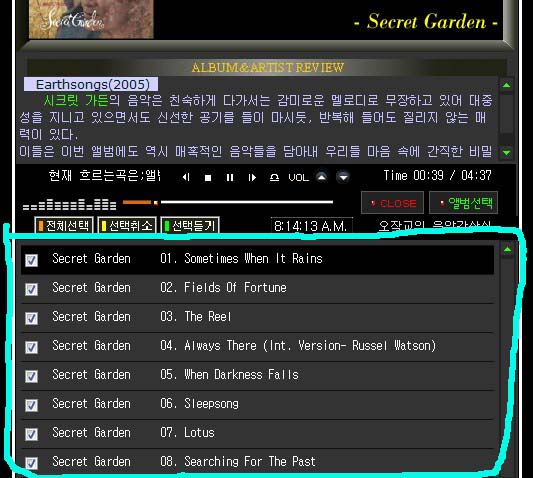
음~~~ 이 부분은 곡목을 나타내는 부분인데요, 맨 위에 보면 검정색으로 가로줄이 쳐져 있는 곳이 있지요?
이 부분이 바로 현재 실행이 되고 있는 곡이라는 것을 나타내는 것입니다. 이제 아셨지요? 어느 분처럼 "현재 연주되고 있는 곡의 제목이 무엇인지 모르지만... " 운운하는 일은 없겠지요?
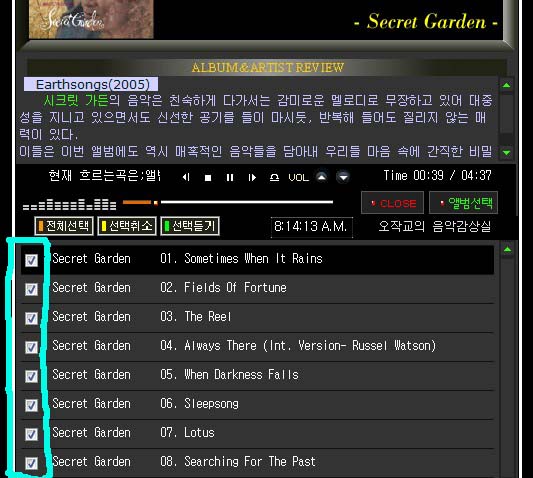
요것은 무엇에 쓰이는 물건인고?????
일괄적으로 곡명을 선택할 때는  버튼을 클릭하여서 사용을 하면 되겠지만, 사람의 마음이 어디 다 같을 수 있나요? 해서 몇곡만을 선택하기 위하여서는 일단
버튼을 클릭하여서 사용을 하면 되겠지만, 사람의 마음이 어디 다 같을 수 있나요? 해서 몇곡만을 선택하기 위하여서는 일단  버튼으로 일괄 선택을 해제한 후에 듣고픈 곡명의 체크박스를 마우스로 콕
버튼으로 일괄 선택을 해제한 후에 듣고픈 곡명의 체크박스를 마우스로 콕
콕 찍어서 선택을 한 후에  버튼을 클릭하여서 들으시면 됩니다. 이제 완전하게 알겠지요?
버튼을 클릭하여서 들으시면 됩니다. 이제 완전하게 알겠지요?
그럼 곡이 연주되고 있는 상태에서 특정 곡을 듣고 싶을 때는??..
그거야 듣고픈 곡명 위에서 마우스를 클릭하면 됩니다.
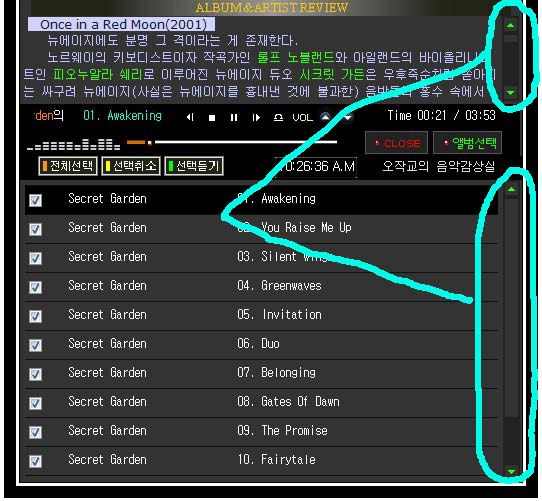
자! 이제 마지막의 설명입니다. 이것은 완전히 노파심에서 올리는 글입니다...
이것은 "스크롤 바"라는 것인데요, 심심해서, 아니면 괜한 멋을 부리기 위하여 만들어 놓은 것이 아니라, 이러한 스크롤 바가 있으면 반드시 숨겨져 있는 "그 무엇"이 있다는 것입니다. 따라서 숨겨져 있는 것을 확인하기 위해서는 반드시 스크롤 바를 내려야 한다는 사실... 너무나 쉬운 것을 괜히 설명을 하고 있지요? 그런데 놀라운 사실은 의외로 이러한 것을 모르는 분들이 많더라는 것입니다.
이제는 우리 홈에서 연주기가 올려져 있는데 "곡명이 10개 밖에 없는데 13번 째의 곡은 어디에서 찾느냐"라는 죠크를 하실 분은 안계실 것으로 압니다.
언제나 편안한 "쉼"이 있는 시간이 되세요. bye~~~~
늘 수고 하심에 깊은 감사를 드립니다..
건안하소서..
그림이랑 링크가 하나도 안나오네요 !!
북극곰님.
죄송합니다. 그리고 감사합니다.
서버를 운영하기 전에 싸이트를 조금씩 옮겨다니다 보니
완벽하게 수정이 되지 못하고 꼭 이러허게 빠지는 것들이 있더라고요.
북극곰님 뿐만 아니라 많은 분들이 보셨을 터인데
알려주시는 분은 북극곰님께서 유일하네요.
수정을 했습니다. 다시 한범 감사드립니다.
초보분들은 말이 많아지면 헛갈려하시기 때문에
짧고 굵게 알려드려야해여 ㅋ
저런 플레이어 만들려면 기술이 장난아닐듯~~ 가사만 나오면 완전 엠넷, 벅스, 멜론 플레이어 수준이군영!
마음 같아서는 저도 저런 플레이어 스킨을 사용해서 음악을 올릴 수 있는지 궁금하네여 히히
멋있게 ![]()
이젠 이 플레이어를 사용하지 않습니다.
예전에 플레이어를 수정하기 전에 사용하였던 것이지요.
참고하세요.
네~ 다 이유가 있겠죠~
저는 그런 생각이 들더라고여
열심히 만든걸 없애거나 없어지는게 아쉽다랄까요?
디지털 세상은 특히나 그런게 너무 쉽죠~ delete 삭제! 하면 영원히 사라지니~
그 동안 들였던 그런 노력들에 대한 연민의 정이랄가나 ㅋㅋ 고런 마음이 느껴지네요
그래서 제가 xp를 멀티로 쓰는지도 모르겠습니다 ㅋ
예. 저도 그러한 마음입니다.
그러나 요즈음 웹브라우저인 엣지나 크롬, 사파리 등등에서
위 연주기에 사용되는 class ID를 지원하지 않아서
실행이 되지 않아서 부득이하게 취한 조치입니다.
xp의 환경에서는 사용이 가능합니다.





